개발 공부/Flutter
[Flutter 003] 레이아웃 만들기 Scaffold, 정렬하기 Row, Column
구운오니
2022. 8. 3. 18:10
728x90
ㅣ
MaterialApp 위젯
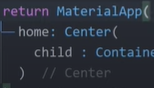
구글이 제공하는 테마를 이용할 수도 있다 (UI나 위젯)
디자인만 제공하는게 아니라 여러가지 기본 세팅도 제공하기 때문에
새롭게 커스터 마이징하더라도 이 위젯을 사용한다.
Scaffold 위젯
보통 앱을 보면
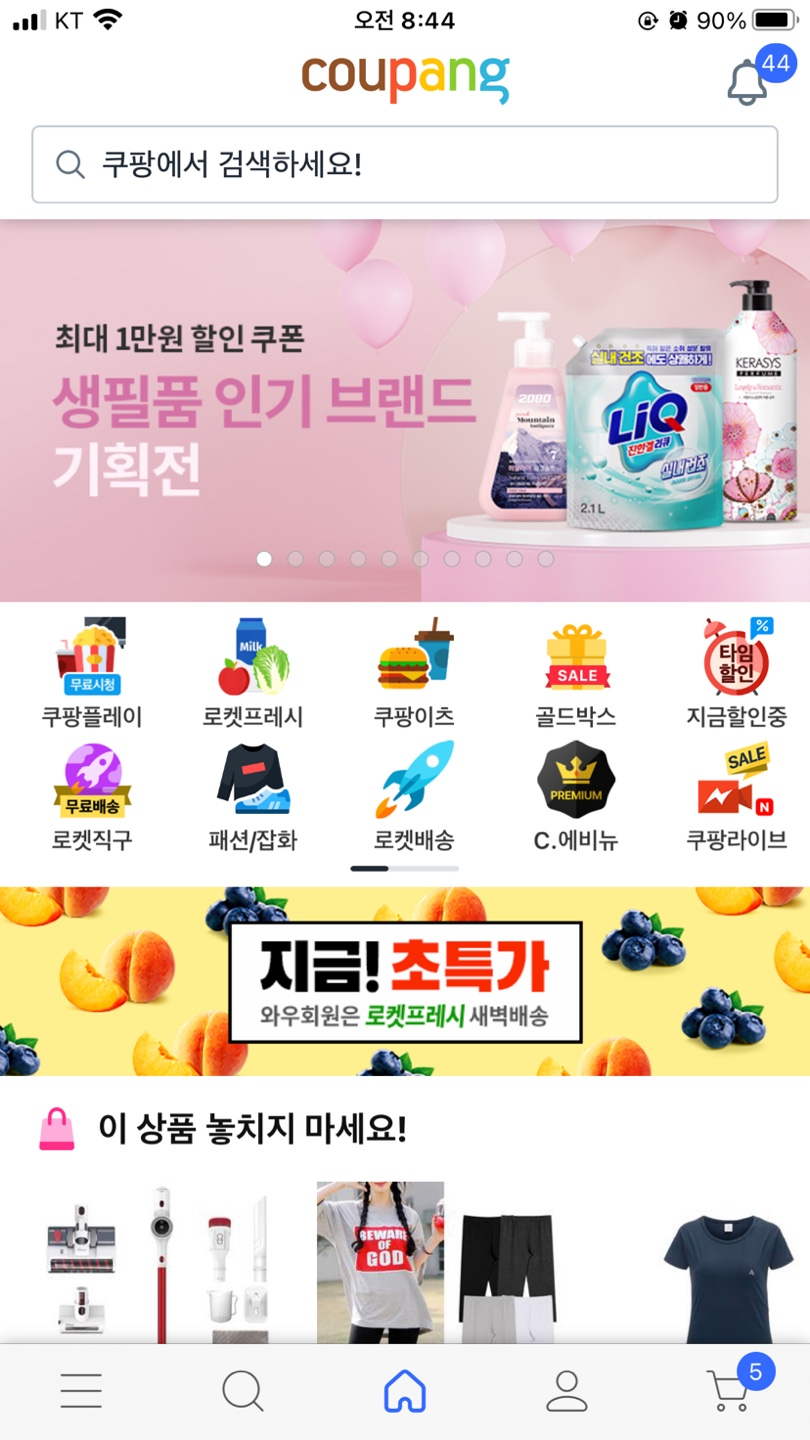
상단에는 상단바가
앱의 내용이 들어가있는 중단부
(이 앱에선) 다른 화면으로 넘어가는 버튼이 있는 하단부가 있다.
Scaffold 위젯은 이렇게 한 화면을 상중하 세 부분으로 분리해주는 역할을 한다.
return MaterialApp(
home: Scaffold(
appBar: ------,
body: -------,
bottomNavigationBar: --------,
)
);이렇게 Scaffold() 안에
appBar 에는 상단 부분
boby 에는 내용(중간)
bottomNavigationBar에는 하단부분
에 들어갈 위젯들을 넣어주면 된다
ex)
return MaterialApp(
home: Scaffold(
appBar: AppBar(),
body: Container(),
bottomNavigationBar: BottomAppBar(child: Text('끼약'),
)
);화면
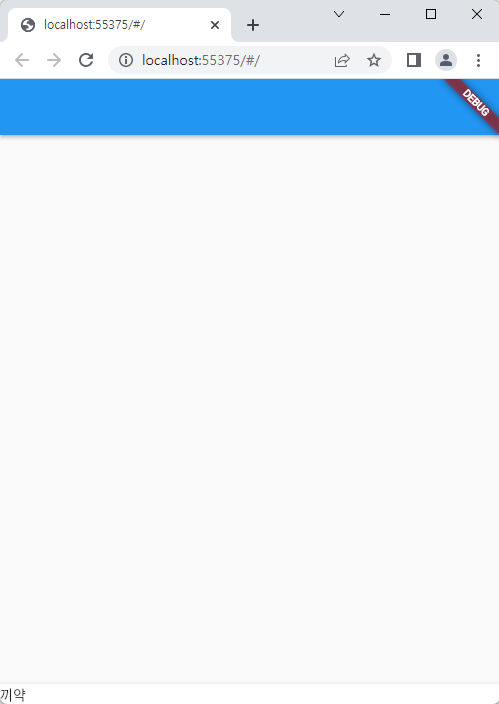
이제 body안에서 레이아웃 만드는 연습을 해보자!
가로로 여러가지 위젯을 나열하려면
Row() 위젯 안에 chidren으로
위젯들을 넣어주면 된다.
Row ( children : [ ] )
ex)
return MaterialApp(
home: Scaffold(
body: Row(
children : [
Icon(Icons.phone),
Icon(Icons.menu),
Icon(Icons.home)
]
),
)
);
화면
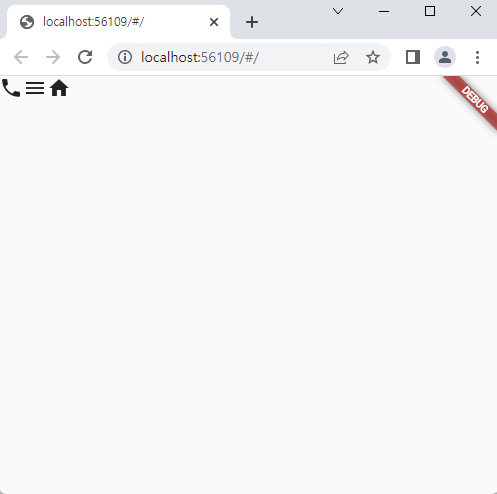
세로로 여러가지 위젯을 나열하려면
Row() 위젯 안에 chidren으로
위젯들을 넣어주면 된다.
Column ( children : [ ] )
ex)
return MaterialApp(
home: Scaffold(
body: Column(
children : [
Icon(Icons.phone),
Icon(Icons.menu),
Icon(Icons.home)
]
),
)
);화면
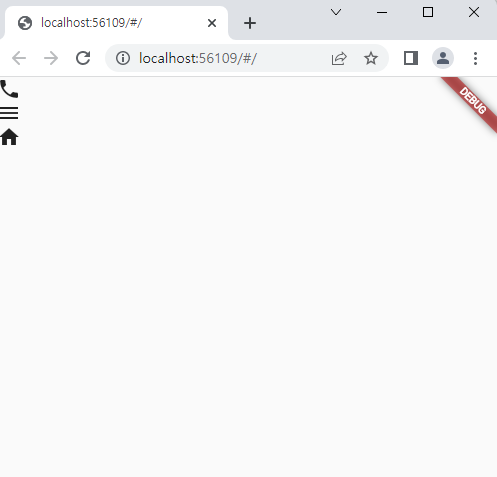
728x90